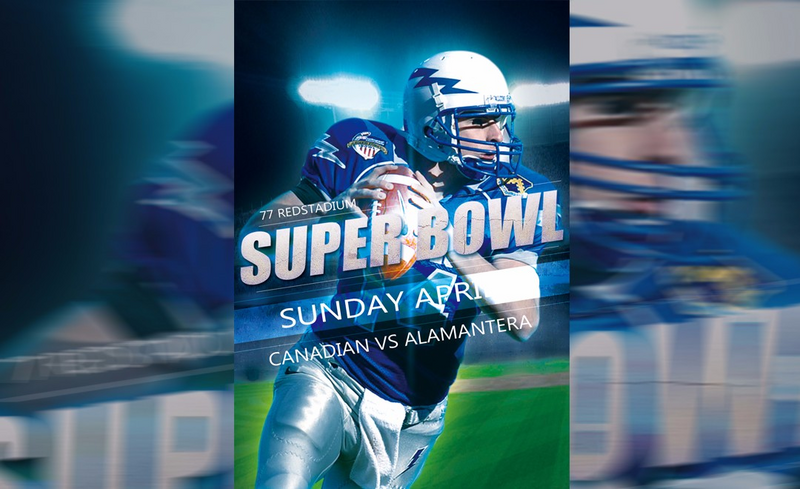
详情
图文教程
训练营推荐
920人学过
难度:初级练习
软件:暂无
课程综合评分:9.8分





